Propaganda
 Você tem um vasto conhecimento sobre, digamos, Windows ou Gmail, e gostaria de compartilhá-lo no YouTube? Muitos gurus da tecnologia no YouTube gravam suas dicas usando o Camtasia Studio, o principal software de gravação de tela que inclui um pacote de composição. Isso significa que você deve ter o Camtasia também? Se você puder pagar, vá em frente.
Você tem um vasto conhecimento sobre, digamos, Windows ou Gmail, e gostaria de compartilhá-lo no YouTube? Muitos gurus da tecnologia no YouTube gravam suas dicas usando o Camtasia Studio, o principal software de gravação de tela que inclui um pacote de composição. Isso significa que você deve ter o Camtasia também? Se você puder pagar, vá em frente.
tem outras opções 5 aplicativos gratuitos de screencasting para criar tutoriais em vídeo consulte Mais informação quando se trata de gravar sua tela, no entanto. O Camstudio é um simples gravador de tela de código aberto, ótimo para quem está começando seu programa no YouTube As melhores configurações e formatos para capturar vídeos no YouTube consulte Mais informação sobre dicas de software e instruções. Se você está procurando algo que permita aprimorar ainda mais seus vídeos, confira o que o ActivePresenter oferece. O ActivePresenter é um software de screencasting que você pode usar para criar tutoriais de treinamento e orientações de software. Vamos ver quais outros recursos o ActivePresenter tem para nós.
Recursos
O ActivePresenter vem em três versões diferentes: Livre, Padrão e Profissional. Você pode ler a comparação de recursos aqui, mas basicamente, as versões Standard e Professional permitem um pouco mais de interatividade com a versão final produto de vídeo e pode exportar para mais alguns formatos do que a versão gratuita (por exemplo, Flash, HTML, AJAX, PDF). Este último possui os mesmos recursos de captura, edição e audiovisual oferecidos pelas versões Standard e Professional. Neste artigo, testaremos o Versão gratuita.
Depois de baixar a versão mais recente do ActivePresenter, você pode criar um novo projeto ou capturar e começar a gravar toda a área de trabalho, um aplicativo específico janela ou simplesmente em qualquer um dos tamanhos predefinidos, que incluem resolução HD (1280 x 720) e full HD (1920 x 1080).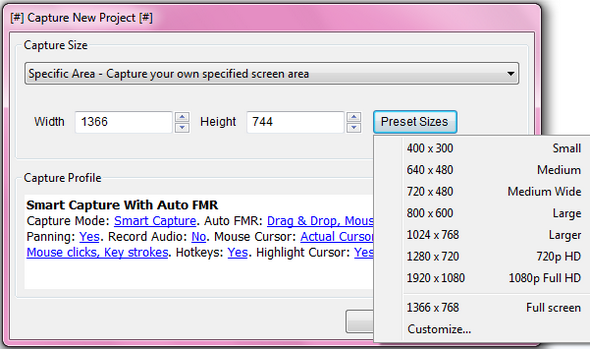
Depois de terminar a gravação, você será direcionado para a janela de edição, onde verá uma linha do tempo na parte inferior para visualizar todos os itens em seu screencast. Se você já trabalhou com o Windows Live Movie Maker Como marcar seus vídeos no Windows Movie MakerSe você deseja proteger seu trabalho, torná-lo mais distinguível e adicionar um toque profissional, considere adicionar sua marca d'água. consulte Mais informação ou iMovie 5 novos recursos impressionantes no iMovie '11 [Mac] consulte Mais informação , você saberá que na linha do tempo, você pode reduzir a duração de determinados itens, mudar as coisas e personalizar ainda mais sua demonstração.
Basicamente, é aqui que você pode fazer uma montagem com todos os elementos que você imagina em seu tutorial. Você poderá inserir todos os tipos de elementos para aprimorar seu screencast, incluindo anotações, frases de destaque, narrações, cliques no mouse etc.
Você não pode apenas adicionar outros vídeos Estilo PiP Duas maneiras de dar uma olhada nos vídeos enquanto você trabalhaAssistir a vídeos é divertido. OK, vamos encarar, é viciante. Mas, infelizmente, há outras coisas que precisamos fazer. Nem sempre podemos assistir a vídeos - ou podemos? E se você pudesse assistir ... consulte Mais informação , você também pode editar suas capturas de tela com o editor de imagens embutido, que pode ser usado para cortar a imagem, adicionar texto e linhas para destacar uma seção específica e muito mais.
Depois de obter todos os quadros na ordem desejada, adicione todas as anotações e sobreposições necessárias e tenha o screencast mais satisfatório com áudio sincronizado e sem soluços, você pode exportar seu trabalho em vários formatos.
Se você está procurando produzir seus próprios tutoriais incríveis, você deve definitivamente experimentar o ActivePresenter. Sua interface pode parecer intimidadora, mas é realmente indolor criar ótimas apresentações.
Para outras maneiras de criar tutoriais ou até demos de produtos, confira definitivamente Piscadela 4 Ferramentas para criar capturas de tela e screencasts consulte Mais informação também. Isso envolve um trabalho um pouco mais manual, já que você é responsável por todos os quadros de vídeo, mas pode produzir ótimas orientações em vídeo.
Qual é o seu software de screencasting favorito? Deixe-nos saber na seção de comentários abaixo!
Jessica está interessada em qualquer coisa que melhore a produtividade pessoal e que seja de código aberto.


